iTunes Store에서는 언제든 즐길 수 있는 수많은 무료 podcast를 제공합니다. iPhone, iPad, iPod touch, 컴퓨터에서 좋아하는 콘텐츠를 손쉽게 골라 즐겨보세요. 자동차, 뉴스, 피트니스, 대중문화 등 누구나 즐길 수 있는 podcast가 마련되어 있습니다.
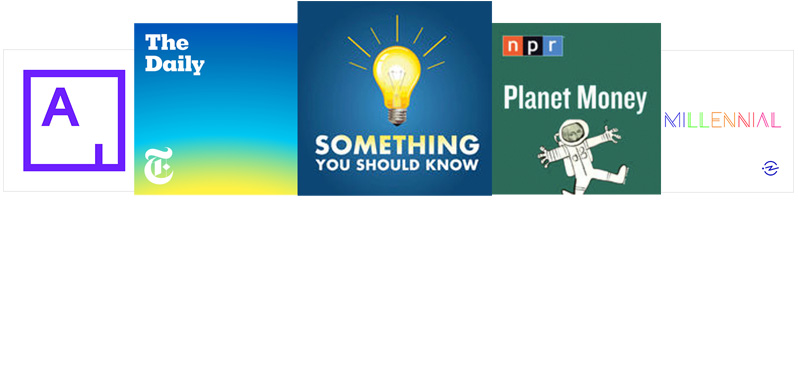
맘에 드는 podcast 찾기
iTunes 에디터가 선정한 podcast 목록을 통해 당신이 흥미를 가질 만한 podcast를 찾아보세요. iTunes 차트 상위권에 있는 에피소드와 podcast를 살펴보거나, 제목 혹은 주제별로 podcast를 검색할 수도 있습니다.
podcast 듣기
podcast는 스트리밍하거나 당신의 iPhone, iPad, iPod touch, 컴퓨터에 바로 다운로드해 즐길 수 있습니다. 맘에 드는 podcast를 발견했다면 구독 신청을 하세요. 새로운 에피소드가 올라올 때마다 자동으로 받아볼 수 있습니다. 게다가 iCloud를 이용하면 한 기기에서 듣던 podcast를 다른 기기에서 이어 들을 수도 있습니다.
원하는 속도로 듣기
음성이 담긴 오디오 콘텐츠를 더 빠르게 또는 느리게 재생시키고 싶을 때, 당신의 iPhone, iPad, iPod touch에서 손쉽게 조절할 수 있습니다. Podcast 앱에서 오디오 podcast를 들을 때는 좌측 하단 모서리에 있는 속도 조절 버튼으로 재생 속도를 바꿔보세요.
podcast 읽기
iTunes에는 동영상 및 오디오 podcast 뿐 아니라 텍스트 기반의 podcast도 마련되어 있습니다. 컴퓨터에서 PDF 또는 EPUB 형식으로 열어보거나, iPhone, iPad, iPod touch, Mac에서 iBooks를 통해 즐길 수 있죠.
음성 콘텐츠의 음질 향상시키기
음성이 포함된 podcast를 자주 듣는다면, iTunes '윈도우' 메뉴의 '이퀄라이저'에서 Spoken Word 설정을 해보세요. podcast 음질을 개선할 수 있습니다. 이 EQ 설정은 마이크의 튀는 소리를 비롯해 여러 잡음이 많이 발생하는 베이스 주파수를 낮춰주므로, 아마추어 podcast에 특히 유용합니다.
나만의 방송국 만들기
iTunes에서, 또는 iPhone, iPad, iPod touch용 Podcast 앱에서 좋아하는 podcast를 담 아 당신만의 방송국을 만들어보세요. '나의 방송국'은 iCloud에 저장되어, 항상 최신 상태로 모든 기기에 유지됩니다.
iTunes에 재생목록 만들기
재생목록을 만들거나 아티스트, 장르, 에피소드 길이 등의 정보를 포함한 '스마트 재생목록'을 만들면, 에피소드를 연속해서 재생할 수 있습니다. 예를 들어, 40분 이상 분량의 뉴스 podcast 에피소드만으로 구성된 '스마트 재생목록'을 만들 수 있죠.
Store에 없는 podcast 구독하기
웹 서핑 중에 발견한 podcast가 iTunes Store에 없어도 간편하게 구독하는 방법이 있습니다. Podcast 앱의 검색 창에 복사한 피드 URL을 입력하거나, iTunes에서 '파일' 메뉴의 'Podcast 구독'을 선택한 후 해당 podcast의 피드 URL을 입력하면 됩니다.
구독 취소하기
콘텐츠가 너무 많아졌다면 손쉽게 구독을 취소할 수 있고, 나중에 다시 구독하는 것도 가능합니다. 또한 당신이 구독 중인 podcast를 듣지 않으면, podcast 자동 업데이트가 일시적으로 중지됩니다. 업데이트는 해당 podcast를 재생할 때 다시 시작되죠.
좋아하는 콘텐츠 공유하기
친구나 가족이 좋아할 만한 podcast나 에피소드가 있다면 Facebook, Twitter로 공유하거나 '친구에게 알리기'를 이용해 이메일로 알려주세요. 또한 당신의 재생목록 전체를 공유하면, 처음 시작하는 사용자가 당신이 좋아하는 콘텐츠들로 보관함을 만들 수 있게 도움을 줄 수 있습니다.
